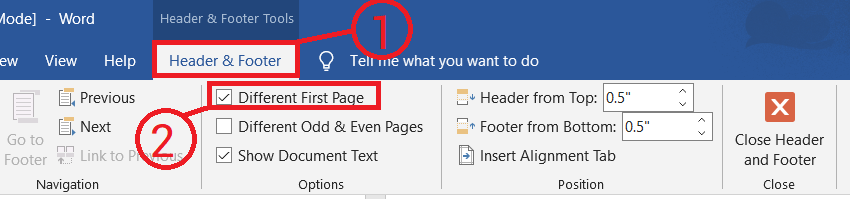Viết báo cáo, luận văn hay tiểu luận đều yêu cầu chúng ta phải đánh số trang. Bạn đang loay hoay với phần mềm Word mà không biết cách đánh số trang như thế nào? Đừng lo, VietGiaTrang sẽ hướng dẫn bạn cách đánh số trang Word 2016 và các phiên bản cực dễ.
Cách đánh số trang Word 2016 đơn giản
Đầu tiên, bạn hãy mở Word lên >> Chọn Page Number >> Chọn vị trí đánh số. Trong đó, các vị trí bao gồm:
- Top of Page: Là đánh số ở đầu trang
- Bottom of Page: Là đánh số ở chân trang
- Page Margin: Là đánh số sát lề của trang
- Current Position: Đánh số taị vị trí đặt con trỏ chuột
Trong mỗi tùy chọn trên lại có các vị trí khác nhau như ở giữa, bên trái, bên phải để bạn lựa chọn sao cho phù hợp.
Ví dụ: ở đây mình muốn đánh số ở chân trang và căn lề phải, thì ta sẽ làm như sau:
Vào Insert >> Page Number >> Plain Number 3.
Cách đánh số trang Word trừ trang đầu
Một số trường hợp, bạn sẽ không muốn đánh số trang đầu, chẳng hạn: Trang bìa của báo cáo. Vậy làm sao để không đánh số của trang 1 mà các trang khác vẫn được đánh. Bạn hãy làm như sau:
1. Mở Word >> Chọn tab Insert >> Chọn Page Number >> Chọn vị trí, kiểu đánh (theo cách trên)
2. Chuyển sang tab Header & Footer>> Tại mục Options >> Chọn Different First Page.
Cách đánh số trang bắt đầu từ trang bất kỳ
1. Đặt con trỏ tại vị trí trong trang bạn muốn ngắt trang và đánh số, chọn Layout >> Chọn Breaks >> Chọn Next Page. Thao tác này sẽ giúp ngắt trang này sang moọt trang mới
2. Tiếp theo bạn hãy chọn tab Insert >> Chọn Page Number >> Chọn vị trí và kiểu.
3. Chọn Design >> Bỏ tích ở mục Link to Previous >> Chọn Close Header and Footer để xóa số trang của section 1.
Một số cách đánh số trang khác
Nếu bạn muốn đánh số theo một kiểu khác, ví dụ đánh bằng số la mã, đánh số tại trang chẵn lẻ.
Đánh số trang bằng số la mã:
Nhấn đúp chuột vào vị trí bất kỳ trong khu vực Footer > Vào Insert > Chọn Page Number > Chọn Format Page Numbers > Chọn kiểu định dạng là số La Mã > Nhấn OK > Vào Page Number > Chọn Bottom of Page > Chọn kiểu và vị trí hiển thị.
Đánh số trang chẵn lẻ xen kẽ
Nhấp đúp chuột vào vị trí bất kỳ trong khu vực Footer > Chọn Design > Chọn Different Odd & Even Pages > Chọn Insert > Chọn Page Number > Chọn kiểu và vị trí hiển thị. (Chẵn hoặc lẻ)
Trên đây là một số cách đơn giản để bạn có thể đánh số trang Word đơn giản và dễ thực hiện. Nếu bạn gặp bất kỳ khó khăn gì trong quá trình thực hiện, đừng ngại để lại bình luận bên dưới để chúng tôi có thể giúp bạn khắc phục nhé. VietGiaTrang chúc bạn có một ngày vui vẻ!